Como verificar se o seu computador tem Bluetooth
Se sua placa -mãe suportar M.2 slots para expansão da rede, você também tem a opção de obter um M.2 wi-fi e cartão Bluetooth.
Meu computador tem Bluetooth? Como verificar, adicionar e usar

Precisa verificar se o seu computador tem Bluetooth? Quero saber como adicionar Bluetooth ao seu PC, se você ainda não o tiver?
Fique por aí e eu vou guiar você pelas respostas para essas e outras perguntas relacionadas ao Bluetooth-on-PC.
Vamos mergulhar bem!
O que é Bluetooth?
Primeiro, uma definição rápida de Bluetooth.
O Bluetooth é um padrão de comunicação sem fio preferido principalmente por dispositivos de áudio e periféricos de entrada para laptops, telefones e outros dispositivos móveis.
O Bluetooth é geralmente usado para comunicação de dispositivo a dispositivo especificamente e não para transferências de dados ou conectividade da Internet.
Qualquer PC moderno pode usar o Bluetooth, mas nem todo PC moderno já tem. Vamos falar sobre como verificar se você faz:
Como verificar se o seu PC tem Bluetooth
Etapa 1: Abra o menu Iniciar
Etapa 2: Digite “Bluetooth e outros dispositivos Configurações”
Etapa 3: Abra a janela para confirmar o capacidade do Bluetooth e “agora descoberta como” status; Se estiverem faltando, você não bluetooth
Etapa 4: clique em “Adicionar bluetooth ou outro dispositivo” para verificar seu Bluetooth está funcionando corretamente
Se você não conseguir detectar nenhum dispositivo Bluetooth, mesmo que tenha um ativado e perto de você que sabe que está funcionando, pode ser necessário substituir o hardware Bluetooth do seu PC por seu próprio.
Como alternativa, se o seu PC ainda não tinha Bluetooth, estará sobre você para adicionar a capacidade à sua máquina.
Seja qual for o caso, continue lendo para aprender a adicionar Bluetooth ao seu PC.
Como adicionar Bluetooth a um PC de mesa
Adaptador PCI Express
Para o melhor desempenho em um PC de desktop, você pode adicionar Bluetooth com um cartão de expansão dedicado.
Hoje em dia, as placas de expansão que adicionam Bluetooth também adicionam Wi-Fi, então sua melhor opção para um adaptador PCI Express Bluetooth de baixo custo é o EDUP Wi-Fi 6 e o Bluetooth 5.2 Carta de rede!
Além de adicionar o Bluetooth moderno ao seu sistema, ele também adicionará o mais recente padrão Wi-Fi 6, e a adição de uma antena dupla deve ajudar sua força de sinal em geral.
M.2 ou outro pequeno cartão de expansão (se suportado pela placa -mãe)
Se sua placa -mãe suportar M.2 slots para expansão da rede, você também tem a opção de obter um M.2 wi-fi e cartão Bluetooth.
No momento da redação deste artigo, o AX210NGW de Chilison Wi-Fi 6E e Bluetooth 5.2 m.2 cartão seria minha recomendação, embora não se esqueça de verificar a compatibilidade do sistema antes de tentar comprar ou instalar este!
Adaptador USB
Por último, mas certamente não menos importante, você também pode obter um antigo adaptador USB Bluetooth comum comum. Eu recomendo o USB Bluetooth do EDUP 5.1 adaptador, que inclui uma antena para longo alcance. Isto apenas Usa o Bluetooth, porém, se você também precisar de conectividade Wi-Fi, precisará obtê-lo em outro lugar.
Como adicionar Bluetooth a um laptop ou tablet PC
Adaptador USB
Como na seção acima para PCs de mesa, eu recomendo o mesmo EDUP USB Bluetooth 5.. Os usuários de tablets também podem conectar este adaptador a uma doca USB-C suportada.
M.2 ou outro pequeno cartão de expansão (se suportado)
Como minha recomendação de desktop, eu ainda recomendo o AX210NGW Wi-Fi 6E de Chilison e Bluetooth 5.2 m.2 cartão para usuários de laptop que desejam adicionar Bluetooth à sua máquina através de um M.2 slot.
Embora este seja um M popular.2 Cartão de expansão para laptops, você ainda deseja verificar se seu M.2 slot é compatível com esta expansão antes de comprá -lo.
Perguntas frequentes
A versão Bluetooth é importante?
Não muito, embora existam algumas diferenças entre as mais recentes versões do Bluetooth.
Vamos quebrá -los:
- Bluetooth 4.X -A primeira versão de alta velocidade do Bluetooth também introduz um modo de baixa energia para reduzir o consumo de energia.
- Bluetooth 5.X – As versões mais recentes do Bluetooth, expandindo significativamente a largura de banda e o alcance. A disponibilidade de slot Masking (SAM) também ajuda a reduzir a interferência sem fio usando qualquer versão do Bluetooth 5.
Na maioria das vezes, desde que você tenha Bluetooth 5.0 ou mais recente, você não precisa se preocupar com a conectividade Bluetooth para seus dispositivos.
A principal desvantagem das versões anteriores do Bluetooth é um alcance reduzido e as velocidades, mas a maioria dos dispositivos Bluetooth está fazendo um simples áudio ou passagem de entrada, então é improvável que isso seja um problema.
Uma antena adicionará a linha Bluetooth?
Sim, uma antena deve servir como um impulso eficaz para qualquer sinal sem fio, Bluetooth ou de outra forma.
Para você
Espero que este artigo tenha ajudado você a determinar se o seu PC tem Bluetooth e apontou você na direção certa para acrescentar o Bluetooth ao seu PC se você não o tivesse já o.
Se você tiver outras perguntas sobre o hardware Bluetooth ou PC em geral, sinta -se à vontade para soar com eles na seção de comentários abaixo ou seguir para nossos fóruns – de qualquer maneira, eu ou outro membro da equipe do CGDirector ficaremos felizes em ajudar!
Como verificar se o seu computador tem Bluetooth
Se sua placa -mãe suportar M.2 slots para expansão da rede, você também tem a opção de obter um M.2 wi-fi e cartão Bluetooth.
Meu computador tem Bluetooth? Como verificar, adicionar e usar

Precisa verificar se o seu computador tem Bluetooth? Quero saber como adicionar Bluetooth ao seu PC se você não’já tenho?
Fique por perto, e eu’Eu o guiarei pelas respostas para essas e outras perguntas relacionadas ao Bluetooth-on-PC.
’S mergulhar bem em!
O que é Bluetooth?
Primeiro, uma definição rápida de Bluetooth.
O Bluetooth é um padrão de comunicação sem fio preferido principalmente por dispositivos de áudio e periféricos de entrada para laptops, telefones e outros dispositivos móveis.
O Bluetooth é geralmente usado para comunicação de dispositivo a dispositivo especificamente e não para transferências de dados ou conectividade da Internet.
Qualquer PC moderno pode usar o Bluetooth, mas nem todo PC moderno já tem. Deixar’s falar sobre como verificar se você faz:
Como verificar se o seu PC tem Bluetooth
Etapa 1: Abra o menu Iniciar
“Bluetooth e outros dispositivos Configurações”
Etapa 3: abra a janela para confirmar a capacidade do Bluetooth e “Agora descoberta como” status; Se estiverem faltando, você não bluetooth
“Adicione Bluetooth ou outro dispositivo” Para verificar se o seu Bluetooth está funcionando corretamente
Se você’Não consigo detectar qualquer dispositivo Bluetooth, mesmo que você tenha um ativado e perto de você que sabe que está funcionando, pode ser necessário substituir seu PC’s hardware Bluetooth com o seu próprio.
Como alternativa, se o seu PC não’já tenho bluetooth, isso’estarei por você para adicionar a capacidade à sua máquina.
Seja qual for o caso, continue lendo para aprender a adicionar Bluetooth ao seu PC.
Como adicionar Bluetooth a um PC de mesa
Para o melhor desempenho em um PC de desktop, você pode adicionar Bluetooth com um cartão de expansão dedicado.
Hoje em dia, as placas de expansão que adicionam Bluetooth também adicionam Wi-Fi, então sua melhor opção para um adaptador PCI Express Bluetooth de baixo custo é o EDUP Wi-Fi 6 e o Bluetooth 5.2 Carta de rede!
Além de adicionar o Bluetooth moderno ao seu sistema, ele também adicionará o mais recente padrão Wi-Fi 6, e a adição de uma antena dupla deve ajudar sua força de sinal em geral.
M.2 ou outro pequeno cartão de expansão (se suportado pela placa -mãe)
Se sua placa -mãe suportar M.2 slots para expansão da rede, você também tem a opção de obter um M..
No momento da redação, Chilison’.2 m.!
Por último, mas certamente não menos importante, você também pode obter um antigo adaptador USB Bluetooth comum comum. Eu recomendo o EDUP’.1 adaptador, que inclui uma antena para longo alcance. Isto apenas Usa o Bluetooth, porém, então se você também precisa de conectividade Wi-Fi, você’Eu precisará pegá -lo em outro lugar.
Como adicionar Bluetooth a um laptop ou tablet PC
Adaptador USB
Como na seção acima para PCs de mesa, eu recomendo o mesmo EDUP USB Bluetooth 5.1 adaptador para usuários de laptop sem trabalhar Bluetooth já em seus laptops. .
M.2 ou outro pequeno cartão de expansão (se suportado)
Como minha recomendação de desktop, eu ainda recomendo Chilison’S ax210ngw wi-fi 6e e bluetooth 5.2 m.2 cartão para usuários de laptop que desejam adicionar Bluetooth à sua máquina através de um M.2 slot.
.2 cartão de expansão para laptops, você’ainda quero verificar se seu m.2 slot é compatível com esta expansão antes de comprá -lo.
Perguntas frequentes
A versão Bluetooth é importante?
Não muito, embora existam algumas diferenças entre as mais recentes versões do Bluetooth.
Deixar’s quebre -os:
- Bluetooth 4. -A primeira versão de alta velocidade do Bluetooth também introduz um modo de baixa energia para reduzir o consumo de energia.
- Bluetooth 5.X – As versões mais recentes do Bluetooth, expandindo significativamente a largura de banda e o alcance. A disponibilidade de slot Masking (SAM) também ajuda a reduzir a interferência sem fio usando qualquer versão do Bluetooth 5.
Na maioria das vezes, desde que você tenha Bluetooth 5.0 ou mais recente, você não deveria’preciso se preocupar com a conectividade Bluetooth para seus dispositivos.
A principal desvantagem das versões anteriores do Bluetooth é um alcance reduzido e as velocidades, mas a maioria dos dispositivos Bluetooth está fazendo um simples áudio ou passagem de entrada, então é improvável que isso seja um problema.
Uma antena adicionará a linha Bluetooth?
Sim, uma antena deve servir como um impulso eficaz para qualquer sinal sem fio, Bluetooth ou de outra forma.
Para você
Espero que este artigo tenha ajudado você a determinar se o seu PC tem Bluetooth e apontou você na direção certa para acrescentar o Bluetooth ao seu PC se você não’já tenho.
Se você tiver outras perguntas sobre o hardware Bluetooth ou PC em geral, sinta -se à vontade para soar com eles na seção de comentários abaixo ou seguir para nossos fóruns – de qualquer maneira, eu ou outro membro da equipe do CGDirector ficaremos felizes em ajudar!
Até então ou até a próxima vez, fique seguro. E lembre -se: seu PC pode ainda não ter Bluetooth, mas lá’não é motivo para isso ’t Tê-lo.
Como verificar se o seu computador tem Bluetooth
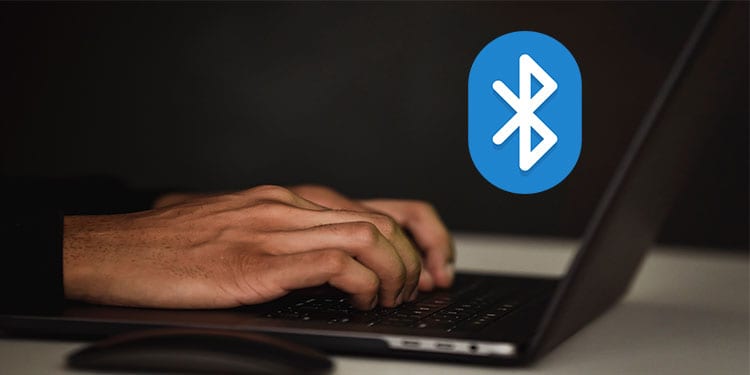
Existem poucas conexões de curto alcance mais convenientes que o Bluetooth. Com alguns cliques, você pode conectar qualquer dispositivo compatível ao seu computador e nem mesmo ter fios no seu caminho como resultado.
’v ser padrão em cada computador.
O que é Bluetooth?
Bluetooth é uma conexão sem fio que permite que dois dispositivos enviem informações de um lado para o outro. Funciona da mesma maneira que uma conexão com fio, mas com a conveniência adicional de não precisar de fios.
Bluetooth funciona usando frequências de rádio em mudança, o que ajuda a mantê -lo seguro.
O nome Bluetooth vem do rei Harald Gormsson, que ajudou a unir a Dinamarca e a Noruega. Ele tinha um dente morto que era de cor azul e o fez ter o apelido de Bluetooth.
Quando os desenvolvedores estavam criando o Bluetooth pela primeira vez, eles usaram o termo para brincar sobre como estavam unindo computadores e outros dispositivos.
?
. Alguns o têm embutido na placa -mãe, embora. Outros vêm com adaptadores Bluetooth externos.
.
Computadores Windows
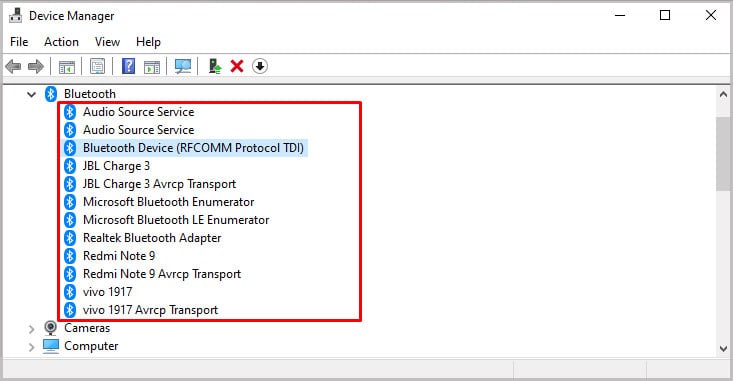
- Imprensa Tecla do Windows + X.
- Escolher Gerenciador de Dispositivos.
- Procurando por um Categoria Bluetooth.
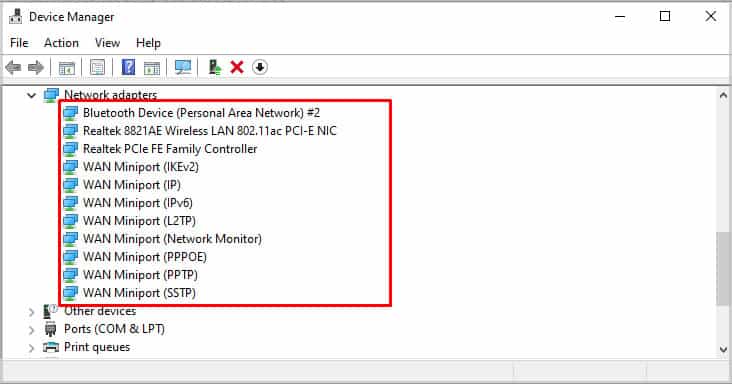
Se você tem dispositivos Bluetooth, eles’re listado nesses espaços. Se você não for’T, você não’T tem algum dispositivo Bluetooth no seu computador.
Computadores Mac
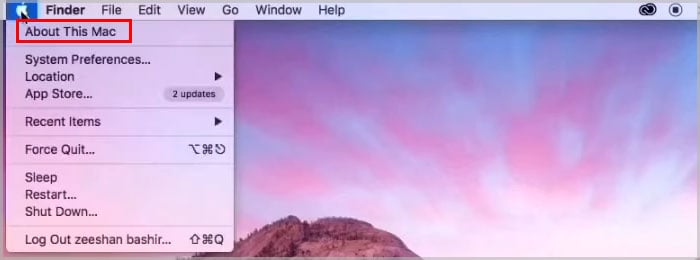
- Clique no Menu da Apple no topo da tela.
- Escolher .
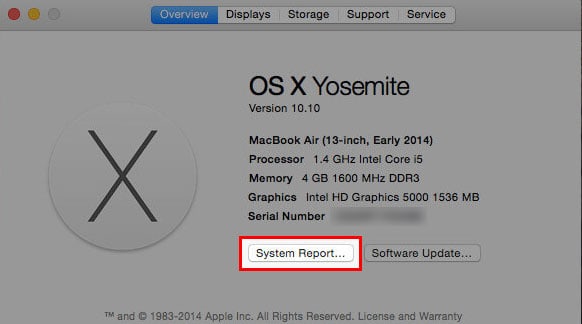
Clique Relatório do sistema.
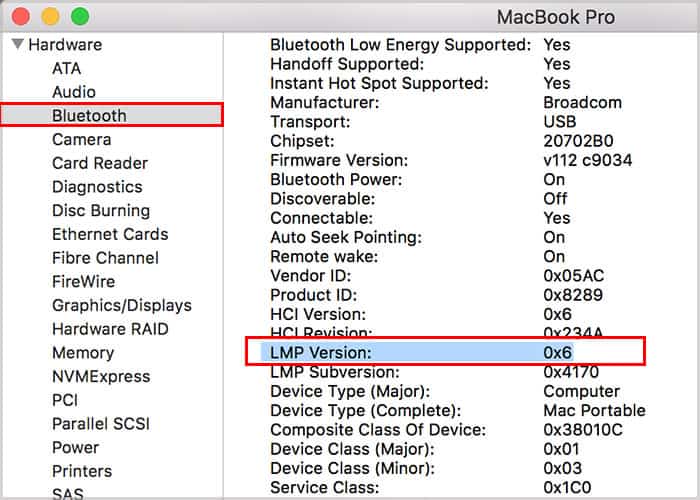
Destaque Bluetooth Para ver informações sobre sua conexão Bluetooth.
A maioria dos computadores Mac vem equipada com Bluetooth, então qualquer Mac que você usa provavelmente. .
Computadores Chromebook
. Basta abrir suas configurações rápidas clicando no horário na parte inferior esquerda. Se o Bluetooth é uma opção lá, então seu Chromebook terá recursos Bluetooth.
Posso adicionar bluetooth ao meu computador?
Você pode adicionar capacidade Bluetooth ao seu computador, mesmo que não seja’T na sua placa -mãe. Existem adaptadores Bluetooth internos e externos que você pode conectar ao seu computador.
Depois de funcionar e funcionar, seu computador mostrará um dispositivo Bluetooth instalado no gerenciador de dispositivos. Deve funcionar da mesma forma que um dispositivo Bluetooth da placa -mãe interna, independentemente do adaptador Bluetooth que você usa.
Ajustando as configurações do Bluetooth
Ajustar as configurações do Bluetooth e os dispositivos de emparelhamento no Windows é fácil.
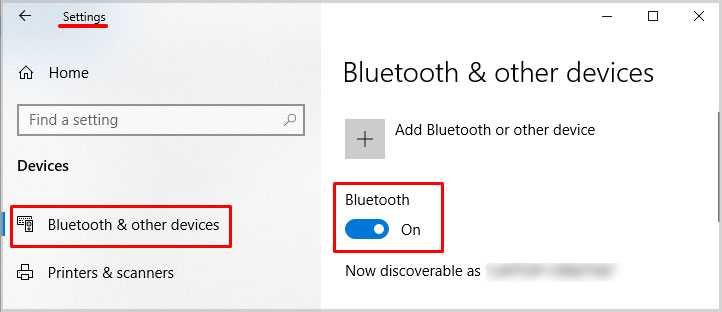
- Imprensa Tecla do Windows + X.
- .
- Clique Dispositivos.
- dentro ou fora com o controle deslizante.
Você pode ver nesta área se o seu PC’s conexão Bluetooth é descoberta e qual é o nome do dispositivo. . Você pode alterá -lo renomeando seu PC.
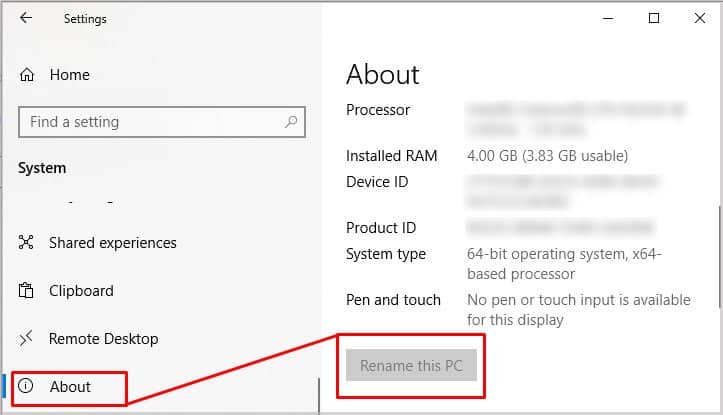
- Imprensa Tecla do Windows + X.
- Escolher .
- Clique .
- Selecione .
- Clique .
’s NOME NOME. Você pode ter que emparelhar qualquer dispositivo conectado novamente.
Versões Bluetooth
Existem diferentes versões do Bluetooth e qual você tem um pouco.
Os dispositivos Bluetooth são compatíveis com versões anteriores. Um fone de ouvido usando a versão mais recente do Bluetooth se conectará às versões mais antigas da tecnologia.
.2, lançado em 2020. Tem um alcance mais estendido e uma melhor qualidade de áudio. ’.
O intervalo médio para um dispositivo Bluetooth varia muito, dependendo da versão que você’.
Existem alguns :
- Bluetooth versão 3.0 foi o primeiro que poderia usar o Wi-Fi para transferir dados.
- Bluetooth versão 4. foi a primeira versão com consumo de baixa energia. Dispositivos com versões Bluetooth mais baixas drenariam as baterias muito mais rapidamente.
- .0 trouxe áudio duplo, aumento da capacidade de largura de banda e menor consumo de energia.
Se você’está usando dispositivos com duas versões Bluetooth diferentes, você’está limitado aos recursos da versão inferior.
?
Para verificar qual versão do Bluetooth você tem, encontre o número LMP do seu dispositivo Bluetooth.
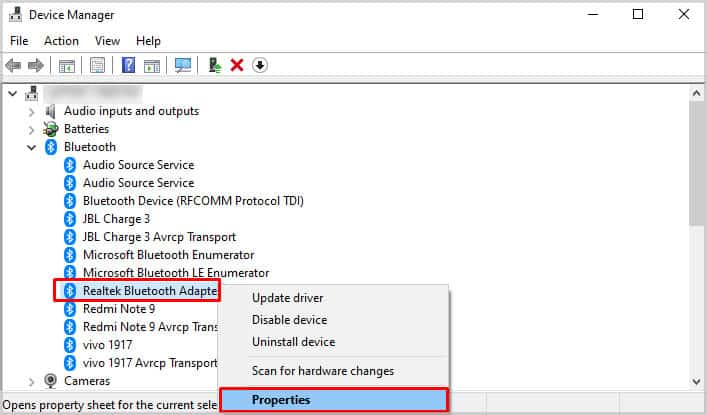
- Imprensa Tecla do Windows + X.
- Selecione Gerenciador de Dispositivos.
- Expandir A categoria Bluetooth.
- Clique com o botão direito do mouse no seu adaptador Bluetooth.
- Clique Propriedades.
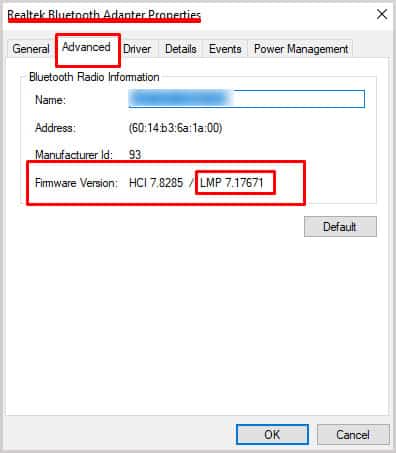
Depois de conhecer o número do LMP, você pode combiná -lo com o correspondente abaixo.
- LMP 11.X: Bluetooth 5.2
- LMP 10.X: Bluetooth 5.1
- ..
- LMP 8.X: Bluetooth 4.2
- .X: Bluetooth 4.1
- LMP 6.X: Bluetooth 4.
- LMP 5..0
- LMP 4..1
- ..0
- LMP 2.X: Bluetooth 1.2
- LMP 1..
- LMP 0.X: Bluetooth 1.
perguntas frequentes
Por que não’t meu computador tem bluetooth?
Alguns computadores Don’. Não é’t algo que’s necessariamente incluído em cada modelo. Alguns computadores sem Bluetooth na placa -mãe têm um adaptador Bluetooth independente, mas que’não é garantido.
Podemos instalar o Bluetooth em um PC sem um adaptador?
Você pode instalar um adaptador Bluetooth conectando -o a uma porta USB vazia e instalando drivers. Além do próprio adaptador Bluetooth, você não’Temos que ter um adaptador especial para conectá -lo ao computador. Claro, você também pode atualizar sua placa -mãe também.
Eu preciso de um adaptador Bluetooth para meu PC?
Alguns dispositivos se conectam apenas com o Bluetooth. Se você tem um desses, precisa de um adaptador Bluetooth. No entanto, existem outras maneiras de conectar dispositivos e transferir arquivos. Então, estritamente falando, você não’Preciso do seu computador para ter Bluetooth.
Sou um entusiasta do computador que gosta de construir novos sistemas, solucionar software para meus amigos e jogar de tudo, desde lendas do Apex a golfe com amigos. .


